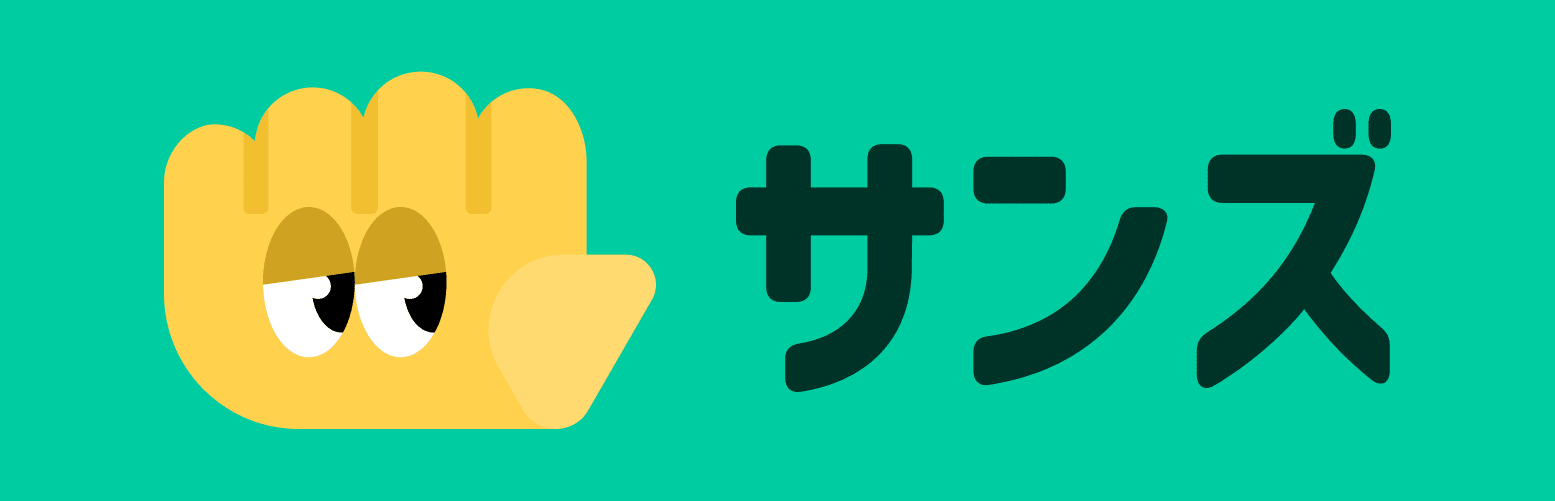商品の追加

※設定したイベントが画面最上部に表示されていることを確認してください。このイベントに出品する商品をここで設定します。
- 画面の右下にある+マークのボタンをタップします
- [商品追加]ボタンをタップします
- 商品設定画面が表示されますので、[商品画像]から商品の写真を設定してください。 お使いのスマートフォンのフォトアルバムから選択できます
- [商品タイトル]で商品の名前を設定してください
- [商品説明]には商品の内容が分かるように説明文を入力してください
- [在庫数]は売り物として用意した商品の個数を設定してください
- [購入上限]は購入者一人あたりの購入上限数を設定してください
- [価格]に商品の販売価格を設定してください
- 最後に[完了]ボタンを押すと商品の設定が完了します 一度設定した商品の内容は後から変更することが可能です。

商品設定が完了すると最初に設定されたイベントに出品される商品が紐づく形で表示されます。
商品を追加出品する場合は同じように[+出展]ボタンを押してそこから表示される[商品追加]ボタンを押して商品の設定をしてください。
すでに出品済みの商品を修正・変更したい場合は、この画面から変更したい商品をタップし、[+出品]ボタンを押してそこから表示される[商品編集]ボタンを押してください
設定済み商品の変更や修正

すでに出品済みの商品を修正・変更したい場合は、この画面から変更したい商品をタップし、[+出品]ボタンを押してそこから表示される[商品編集]ボタンを押してください